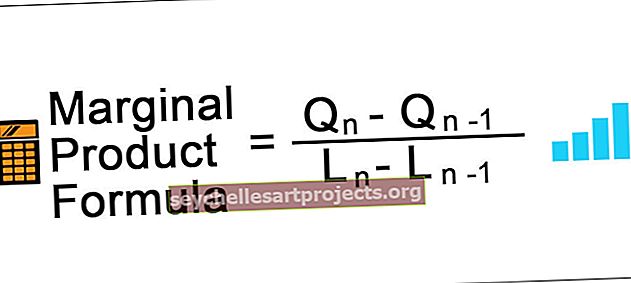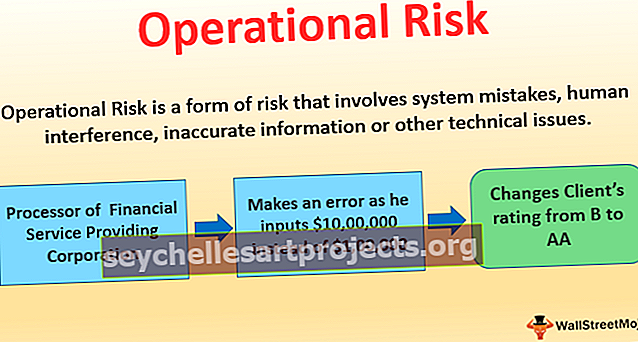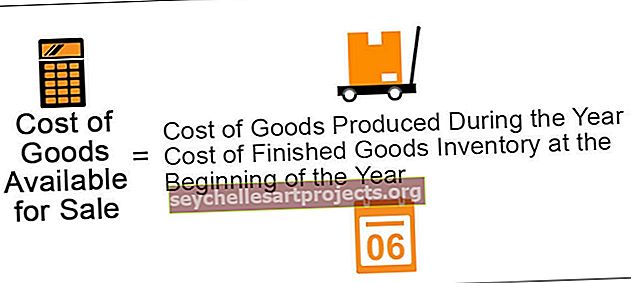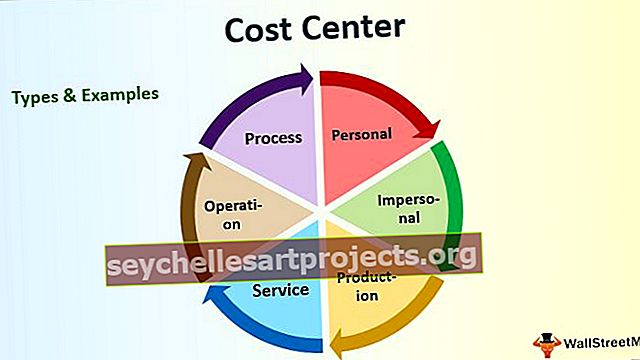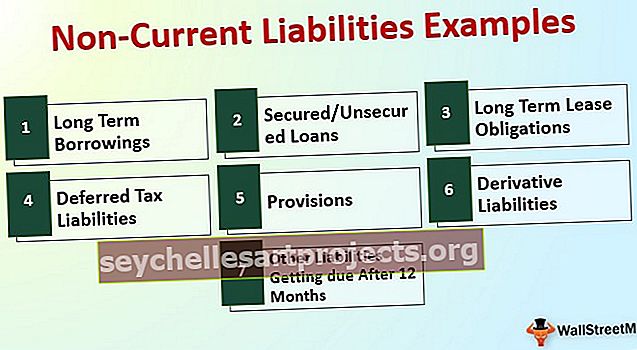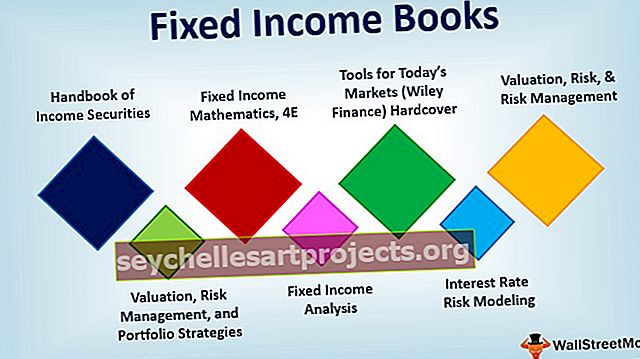Kuidas lisada Exceli uus tööleht? (Samm-sammult, kiirklahvid)
Sisestage Excelis uus tööleht
Tööleht on töövihiku leht. Töövihik on Exceli faili nimi ja see töövihik sisaldab ühte või mitut töölehte.
Tööleht on üks leht failis, mis on loodud elektroonilise arvutustabeli programmiga nagu Microsoft Excel. Töölehte kasutatakse andmete kogumiseks või andmetega töötamiseks. Me kõik teame, et Excelis ei saa me töötada ühes töölehes. Kuna sellel on piiratud arv lahtreid ja ridu ning veerge. Kui meil peab olema suur andmebaas, peab meil olema mitu töölehte.
Samuti peame teadma, kuidas peaksime olemasolevale töölehele lisama uue töölehe Excelisse. Seda on eespool selgitatud erinevate näidete kaudu.

Kuidas lisada Exceli uus tööleht?
Oleme õppinud neid viise töölehe lisamiseks Exceli faili:
- Exceli kiirklahvide kasutamine.
- Kasutades vahekaarti Lisa
Uue töölehe Excelisse lisamiseks on mitu võimalust. Uue töölehe sisestamine on üsna lihtne.
Arutagem seda ükshaaval paari näite abil.
Näide # 1 - kiirklahvid uue töölehe lisamiseks Excelisse
Uue töölehe Excelisse lisamiseks on kaks otseteeklahvi: need on:
Alt + tõstuklahv 1
Samm # 1 - klõpsake klaviatuuril nuppu "ALT" ja hoidke seda all.
Samm # 2 - Nüüd klõpsake klaviatuuril nuppu "Shift" ja hoidke seda koos nupuga "ALT".
Samm # 3 - klõpsake klaviatuuril klahvi F1 ja vabastage see.
Samm # 4 - nüüd vabastage alt ja shift klahvid.
Nüüd lisatakse avatud töölehele uus tööleht
Tõstuklahv + F11 otsetee nr 2
Samm # 1 - klõpsake klaviatuuril nuppu SHIFT ja hoidke seda all.
Samm # 2 - klõpsake klaviatuuril klahvi F11 ja vabastage see.
Samm # 3 - vabastage nüüd tõstuklahv.
Nüüd lisatakse avatud töölehele uus tööleht.
Näide # 2 - uue töölehe lisamine hiire abil
1. samm - töövihikust leiate tumepunasega esile tõstetud lehe allservast märgi „+”.

Samm # 2 - uue töölehe lisamiseks Excelisse klõpsake nuppu "+", nagu on näidatud alloleval joonisel

Näide # 3
Uue töölehe lisamiseks Excelisse on veel üks viis. Mõistame seda ühe näitega.
1. samm - avage uus töövihik, nagu on näidatud alloleval joonisel.

Samm # 2 - nüüd paremklõpsake olemasoleval lehel, mida nimetatakse vaikimisi "Sheet1"

Samm # 3 - klõpsake ülaltoodud pildil valikul "INSERT", et midagi lisada, siis saate hüpikakna, nagu allpool näidatud,

Samm # 4 - Nüüd valige uue töölehe sisestamiseks valik Tööleht ja seejärel klõpsake nuppu OK.

Ülaltoodud pildilt näeme, et vaikimisi teine leht nimega "Leht 2" on leht, mille sisestasime kolmanda protseduuri abil.
Näide 4
Vaatame uut viisi uue töölehe Excelisse sisestamiseks, mis on veel üks lihtne ja lihtsam viis töölehe sisestamiseks. Selles protseduuris kasutame valikut INSERT, mis on saadaval Exceli lindiribal.
Mõistame seda näite abil.
1. samm - avage uus töövihik, nagu on näidatud alloleval joonisel.

Samm nr 2 - klõpsake töövihiku lindiribal olevat vahekaarti Avaleht.

Samm # 3 - vahekaardi Avaleht all olevast lindiriba paremast servast leiate vahekaardi "Sisesta".

Samm # 4 - nüüd klõpsake lindiliba paremas servas oleval ikoonil „Sisesta”, et avada valitud valikute rippmenüü.

Samm # 5 - nüüd leiate rippmenüüst lõpus valiku „Lisa leht“.

Samm # 6 - uue töölehe Excelisse lisamiseks klõpsake rippmenüü lõpus oleval valikul „Lisa leht“, nagu allpool näidatud

Ülaltoodud joonis näitab, et töövihikusse on lisatud teine leht nimega 'Sheet2'.
Mida peaksite meeles pidama Exceli uute töölehtede lisamisel
- Töövihik võib sisaldada 255 töölehte.
- Paljude töölehtede ja paljude valemitega töövihiku kasutamine võib olla aeglane.